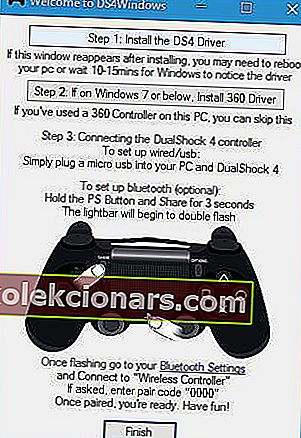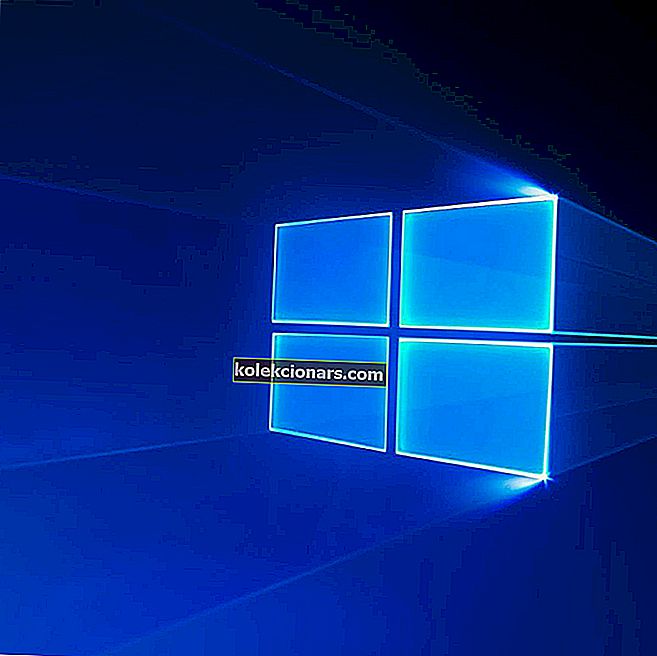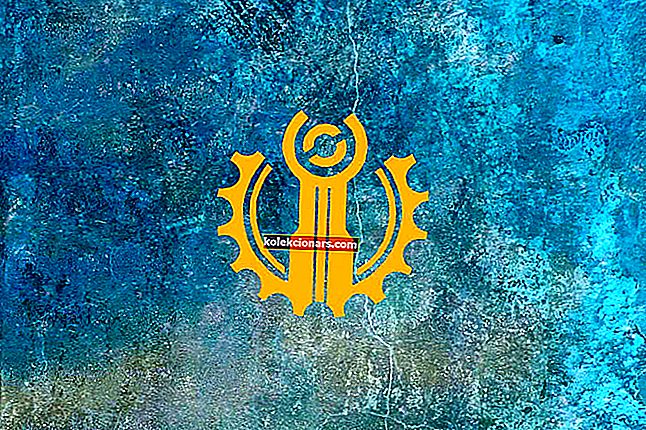- Một trong những điều tốt nhất về chơi game trên PC là sự đa dạng của các thiết bị ngoại vi mà người ta có thể sử dụng. Từ bộ điều khiển Xbox đến vô lăng và hơn thế nữa, bao gồm cả bộ điều khiển DualShock của Sony!
- Nếu bạn là người yêu thích bộ điều khiển PlayStation và muốn sử dụng nó trên PC chạy Windows 10, thì bạn sẽ rất vui khi biết rằng giờ đây bạn có thể dễ dàng làm như vậy, cả có dây và không dây. Quy trình kết nối bộ điều khiển PS4 của bạn với PC chạy Windows 10 được trình bày bên dưới.
- Đang tìm kiếm trò chơi của bạn bằng cách sử dụng bộ điều khiển trên chuột và bàn phím? Chúng tôi có toàn bộ trang dành riêng cho bộ điều khiển chơi game trên PC chạy Windows 10.
- Để có hướng dẫn, bản sửa lỗi và mẹo dễ hiểu hơn, hãy truy cập trung tâm hướng dẫn của chúng tôi, nơi bạn có thể tìm thấy nhiều hướng dẫn về các vấn đề phổ biến nhất (và không phổ biến).

Nếu bạn là một người chơi console và bạn sở hữu PlayStation 4 chẳng hạn, chơi trò chơi điện tử trên Windows 10 bằng bộ điều khiển có lẽ cảm thấy tự nhiên hơn với bạn.
Nếu bạn đang tìm kiếm một bộ điều khiển mới cho PC chạy Windows 10 của mình, thì không cần tìm đâu xa vì chúng tôi sẽ hướng dẫn bạn cách kết nối bộ điều khiển PlayStation 4 với Windows 10.
Ngoài ra, chúng tôi cũng đã xuất bản một bài viết về cách kết nối bộ điều khiển PS3 của bạn với Windows 10.
Làm cách nào để tôi có thể dễ dàng kết nối bộ điều khiển PlayStation 4 với Windows 10?
1. Kết nối Bộ điều khiển DualShock có dây với máy tính của bạn

Việc kết nối bộ điều khiển PlayStation 4 có dây với máy Windows 10 của bạn rất dễ dàng, vì với các bản cập nhật mới nhất cho Windows 10, nó sẽ hỗ trợ bộ điều khiển DS4 nguyên bản.
Tất cả những gì bạn cần làm là cắm nó vào và Windows sẽ tự động cài đặt trình điều khiển và thiết lập mọi thứ cho bạn.
2. Kết nối không dây Bộ điều khiển DualShock với máy tính Windows 10 của bạn

- Bật Bluetooth trên máy Windows 10 của bạn
- Bật bộ điều khiển DualShock
- Nhấn các nút PlayStation + Share cùng nhau trên bộ điều khiển và đợi đèn bắt đầu nhấp nháy trên bộ điều khiển
- Mở cài đặt Windows> Thiết bị> Bluetooth & thiết bị khác> Thêm Bluetooth hoặc thiết bị khác
- Chờ Windows cài đặt
Bạn mệt mỏi vì sự cố kết nối và các phiên chơi game bị gián đoạn? Sửa kết nối bộ điều khiển của bạn ngay bây giờ!
3. Sử dụng DS4Windows
Để kết nối bộ điều khiển PS4 với Windows 10, bạn sẽ phải dựa vào các giải pháp của bên thứ ba, nhưng bản thân các quy trình không khó như bạn nghĩ. Để kết nối bộ điều khiển PS4 với Windows 10, bạn cần làm như sau:
- Tải xuống DS4Windows
- Sau khi bạn đã tải xuống tệp .zip, hãy giải nén nó và chạy DS4Windows.exe .
- Khi DS4Windows khởi động, hãy nhấp vào Bước 1: Cài đặt Trình điều khiển DS4 .
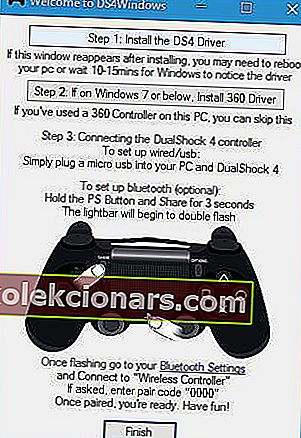
- Sau khi cài đặt trình điều khiển, nhấp vào Kết thúc .
- Mở ứng dụng Cài đặt , đi tới Thiết bị> Bluetooth .
- Bật Bluetooth.
- Trên bộ điều khiển PS4 của bạn, nhấn và giữ nút PS và Chia sẻ cho đến khi đèn bắt đầu nhấp nháy.
- Trong cài đặt Bluetooth Bộ điều khiển không dây sẽ xuất hiện. Nhấp vào nó và chọn Ghép nối .
- Mở ứng dụng DS4Windows một lần nữa. Bộ điều khiển PS4 của bạn sẽ được kết nối hoàn toàn ngay bây giờ.
- Thu nhỏ DS4Windows và bắt đầu chơi.
Nếu bạn gặp sự cố khi truy cập ứng dụng Cài đặt, đây là hướng dẫn nhanh để giúp bạn giải quyết chúng. Ngoài ra, nếu PC của bạn không thể tìm thấy bất kỳ thiết bị Bluetooth nào, bạn có thể muốn xem bài viết này.
Để tắt / ngắt kết nối bộ điều khiển PS4 khỏi Windows 10, hãy làm theo các bước sau:
- Mở DS4Windows và nhấp vào Dừng .
- Đi tới Cài đặt> Thiết bị> Bluetooth và bật và tắt Bluetooth.
- Nếu bạn muốn kết nối lại bộ điều khiển PS4 của mình, chỉ cần khởi động DS4Windows và nhấn nút PS trên bộ điều khiển của bạn.
Chúng tôi phải chỉ ra rằng bạn có thể kết nối bộ điều khiển của mình bằng cáp micro USB bằng cách làm theo các bước tương tự. Nếu bạn quyết định sử dụng cáp USB để kết nối bộ điều khiển PS4, không cần sử dụng Bluetooth hoặc để ghép nối bộ điều khiển PS4 với PC của bạn.
Chỉ cần cài đặt trình điều khiển DS4Windows, khởi động ứng dụng DS4Windows và kết nối bộ điều khiển của bạn bằng cáp USB.
4. Tải xuống và cài đặt phần mềm InputMapper
Một giải pháp khác của bên thứ ba có thể giúp bạn sử dụng bộ điều khiển PS4 trên PC chạy Windows 10 là InputMapper. Để định cấu hình bộ điều khiển của bạn bằng InputMapper, hãy làm theo các bước sau:
- Tải xuống InputMapper từ đây.
- Cài đặt InputMapper và kết nối bộ điều khiển PS4 của bạn bằng cáp USB hoặc bằng Bluetooth. Để ghép nối PC Windows 10 của bạn với bộ điều khiển PS4 qua Bluetooth, hãy bật Bluetooth trên PC và giữ các nút PS và Chia sẻ trên bộ điều khiển.
- Bây giờ Open InputMapper và bộ điều khiển của bạn sẽ được nhận dạng và sẵn sàng sử dụng.
Chúng tôi phải chỉ ra rằng một số trò chơi nhất định có thể có một số vấn đề, vì vậy bạn sẽ phải điều chỉnh một số cài đặt trong InputMapper để khắc phục những vấn đề đó.
Bạn đã xem xét một trình giả lập PS4 cho PC Windows của mình chưa? Đọc thêm về 4 cái tốt nhất trong bài viết này.
Kết nối bộ điều khiển PlayStation 4 với PC chạy Windows 10 không quá khó và nếu bạn muốn kết nối bộ điều khiển PS4 với PC, hãy nhớ thử một số giải pháp của chúng tôi.
Nếu bạn có bất kỳ câu hỏi nào về cách kết nối bộ điều khiển PlayStation với PC chạy Windows 10, hãy tắt âm thanh trong phần nhận xét bên dưới!
Câu hỏi thường gặp: Kết nối Bộ điều khiển DualShock với PC chạy Windows 10
- Làm cách nào để kết nối bộ điều khiển PS4 với PC mà không cần dây?
Nếu bạn muốn kết nối không dây bộ điều khiển PS4 với PC chạy Windows 10, bạn sẽ cần một máy tính xách tay / PC có kết nối Bluetooth. Để thiết lập bộ điều khiển, hãy làm theo các bước nêu trên.
- Làm thế nào để bạn sử dụng DS4Windows có dây?
Sau khi cài đặt thành công DS4Windows, hãy mở phần mềm và làm theo các bước được nêu trong bài viết này.
- Làm cách nào để kết nối bộ điều khiển PS4 với PC mà không cần Bluetooth?
Nếu bạn không có Bluetooth trên thiết bị Windows 10 của mình, thì tùy chọn khác duy nhất của bạn sẽ là sử dụng bộ điều khiển PS4 có dây. Bạn cũng có thể mua một dongle Bluetooth và kết nối không dây bộ điều khiển với máy tính bằng nó.
Lưu ý của biên tập viên : Bài đăng này ban đầu được xuất bản vào tháng 4 năm 2018 và đã được sửa đổi và cập nhật vào tháng 3 năm 2020 để có độ mới, độ chính xác và toàn diện.